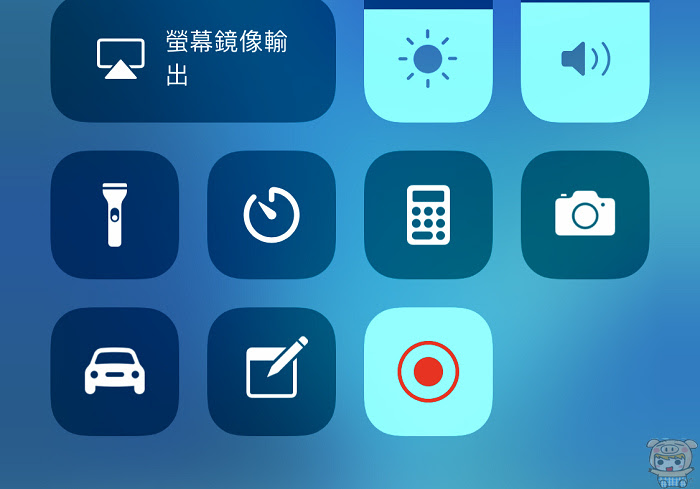
自從 iOS 11 更新之後,最讓人滿意的地方,就是蘋果終於推出了超好用的官方 螢幕錄製 功能啦!只是開啟的方式比較麻煩一點,不囉嗦,直接來教大家吧!
設定 → 控制中心 →自訂控制項目
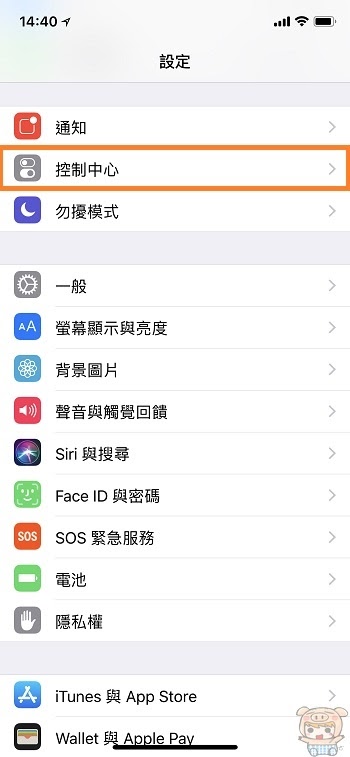
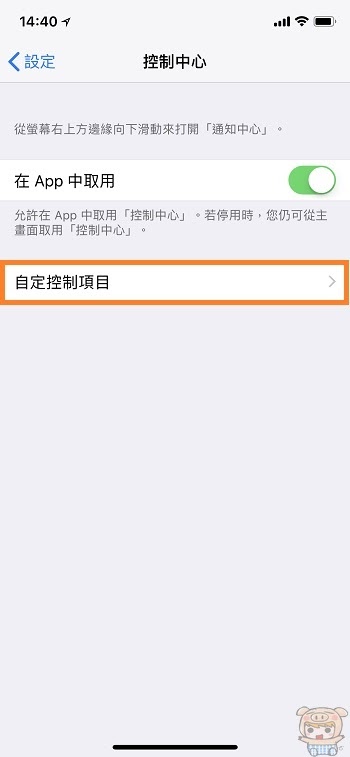
接著拉到最下面,在 更多控制項目 內找到 螢幕錄製 這個功能。接著就能在控制中心中發現多出了一個 錄製圖示。
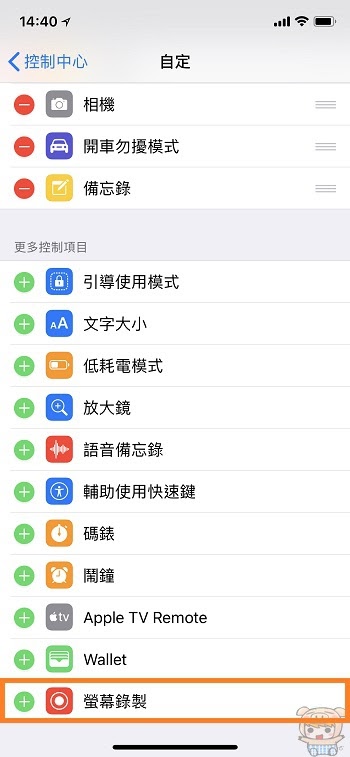
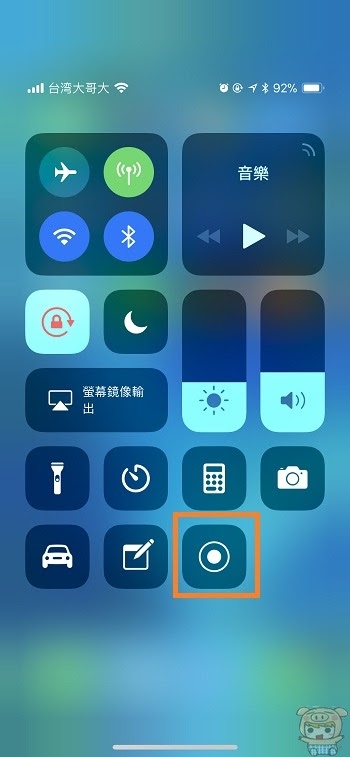
而之後想要開始錄影只要直接點選錄製圖示,就會進入倒數計時,等錄製圖示變成 紅色就是已經開始錄影 囉。
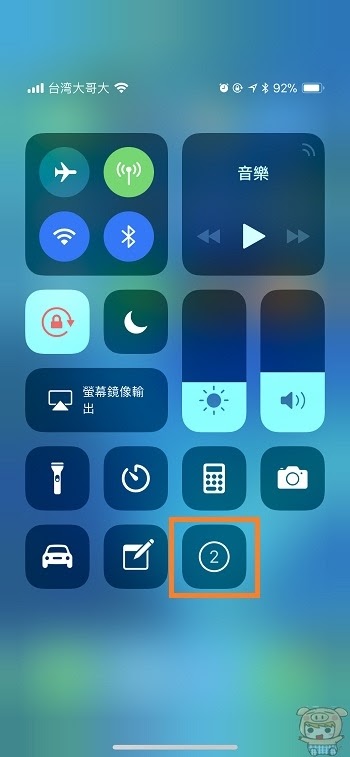
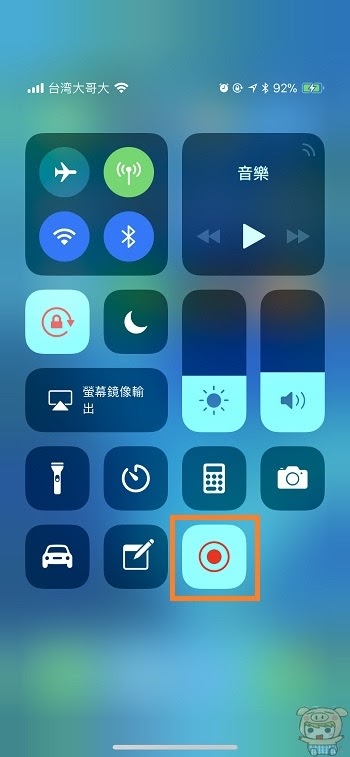
此外你也能趁錄影倒數計時的時候直接切到想錄影的畫面,這時螢幕上方會出現紅色邊條來提示已經開始錄影。而比較要注意的地方是,螢幕錄製只會錄取手機內的聲音,手機外的說話聲是不會錄進去的唷!
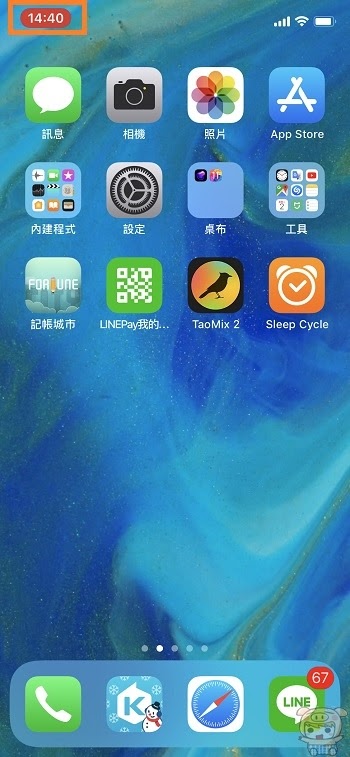
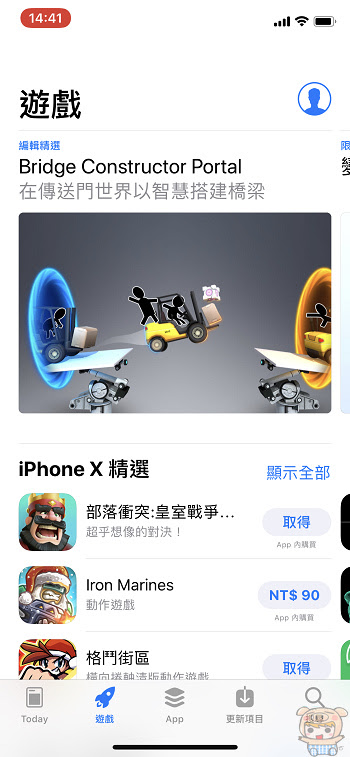
想要停止螢幕錄製的話,只要回到控制中心再點一次錄製圖示即可。而螢幕錄製影片則會自動儲存到「照片」內,會儲存成 MP4 的格式,可以直接拿來讀取或分享唷!
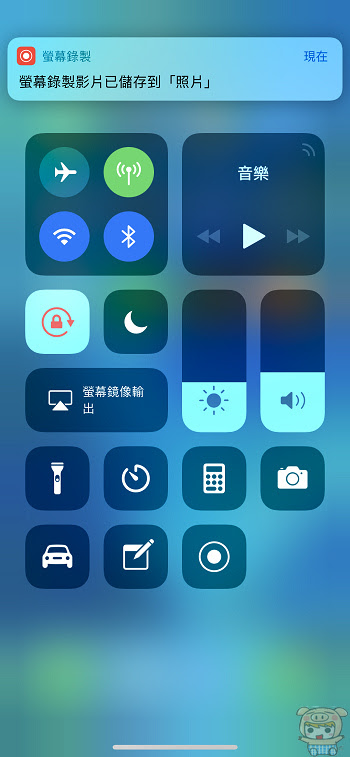
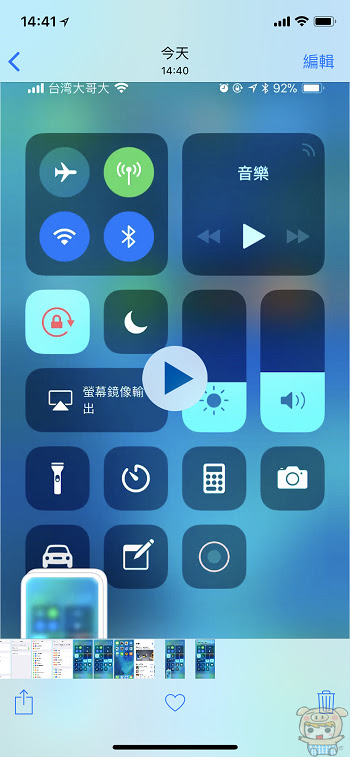
編輯:蔡小宇









